Рано или поздно каждый человек сталкивается с необходимостью отредактировать видео на своем телефоне. Обычно процесс редактирование включает в себя обрезку видео до нужной длинны, добавление каких-то эффектов на видео, текста, поворот. Для того, чтобы сделать это на компьютере — обычно нужны специальные программы, но на телефонах Самсунг ситуация несколько иная.
Безусловно, можно воспользоваться различными профессиональными инструментами для редактирования видео, но если нужна простая обрезка, то в таких программах нет необходимости. Такие вещи как обрезка, наложение эффектов на видео в телефонах Самсунг делаются встроенными программами. В этой статье расскажу, каким простым способом можно обрезать или отредактировать видео на Самсунге.
Содержание
- Как обрезать видео на Самсунг
- Как обрезать или смонтировать видео на телефоне Xiaomi
- Лучшие видеоредакторы на Андроид
- Как сделать видео из фото на Самсунг
Как на Самсунге обрезать видео
Для того, чтобы обрезать видео на телефонах Samsung можно воспользоваться приложением Галерея, которое установлено на всех телефонах этого производителя, будь то A50, A51, S10, S20, S21 и другие.
Приложение Галерея является предустановленным в оболочке OneUI и предназначено для просмотра и редактирования фотографий. С его помощью можно не только сделать клип из фотографий, но также и обрезать или отредактировать видео.
В списке приложений на своем телефоне находим программу Галерея.
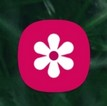
После запуска программы находим и открываем то видео, какое хотим обрезать или отредактировать и нажимаем на значок карандаша внизу.
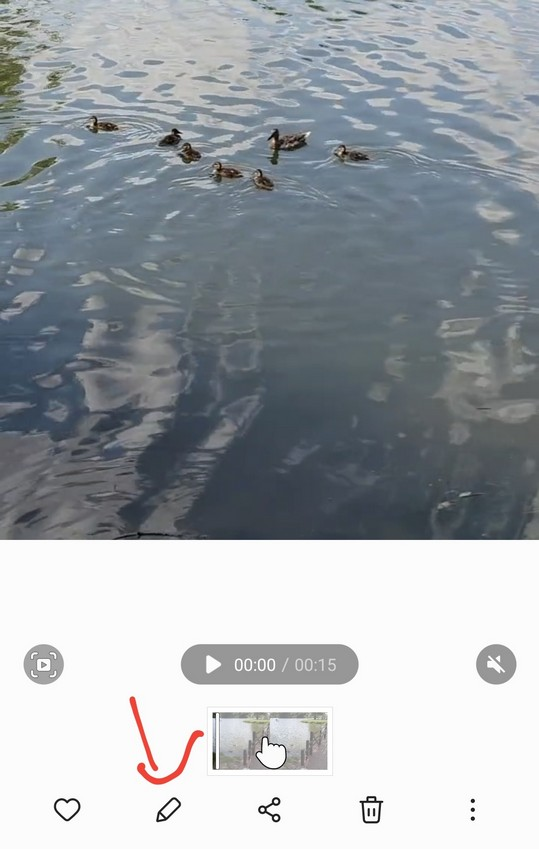
Откроется окно редактирования. Чтобы обрезать видео, нужно воспользоваться маркерами по краям полосы проигрывания. Нужно просто установить начало и конец видео.
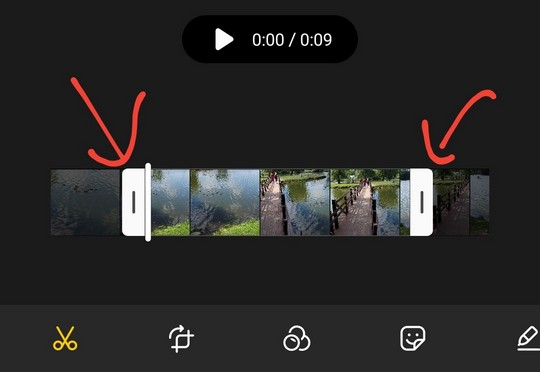
Помимо обрезки видео, можно воспользоваться различными дополнительными инструментами для редактирования видео.
На телефонах Самсунг в редакторе видео можно наложить различные эффекты на видео, повернуть, добавить текст или эмоджи. Для доступа к каждому пункту редактирования нужно воспользоваться разделами внизу экрана.

После того, как закончили редактирование видео, его можно сохранить по одноименной кнопке выше.
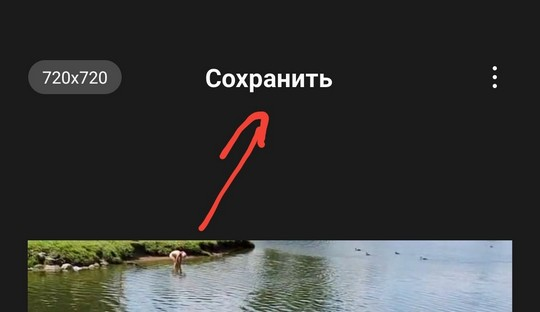
Как обрезать или смонтировать видео на телефоне Xiaomi
Для того, чтобы обрезать или отредактировать видео на Сяоми, также не нужно использовать дополнительные программы. Все что нужно, это стандартное приложение для работы с фото. Как это сделать, написано в нашей статье: Как обрезать или смонтировать видео на телефоне Xiaomi. Наложить эффект на видео.
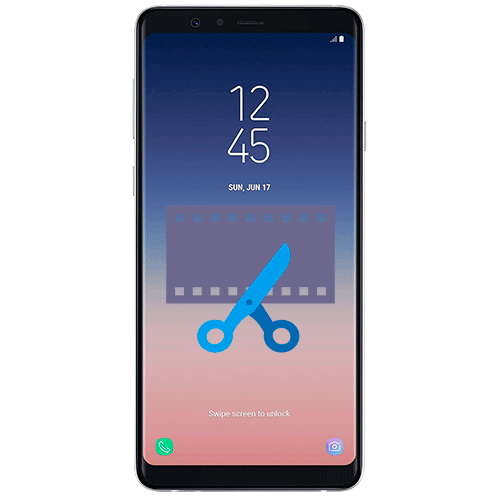
Способ 1: Встроенные инструменты
Обрезать видео на телефоне Samsung можно с помощью предусмотренных инструментов операционной системы:
- Найдите видео, которое нужно обрезать. Обычно оно находится во встроенной «Галерее». Можете использовать любой файловый менеджер, но в качестве способа потребуется все равно открыть «Галерею».
- На нижней панели инструментов выберите иконку в виде карандаша, чтобы открыть встроенный редактор.
- Используйте ползунки слева и справа, чтобы выбрать область ролика. Те фрагменты, которые останутся по краям, будут затемнены. Для более точной работы лучше перевернуть смартфон в горизонтальное положение.
- Чтобы предварительно просмотреть видео, нажмите на кнопку воспроизведения. По завершении редактирования выберите кнопку «Сохранить».
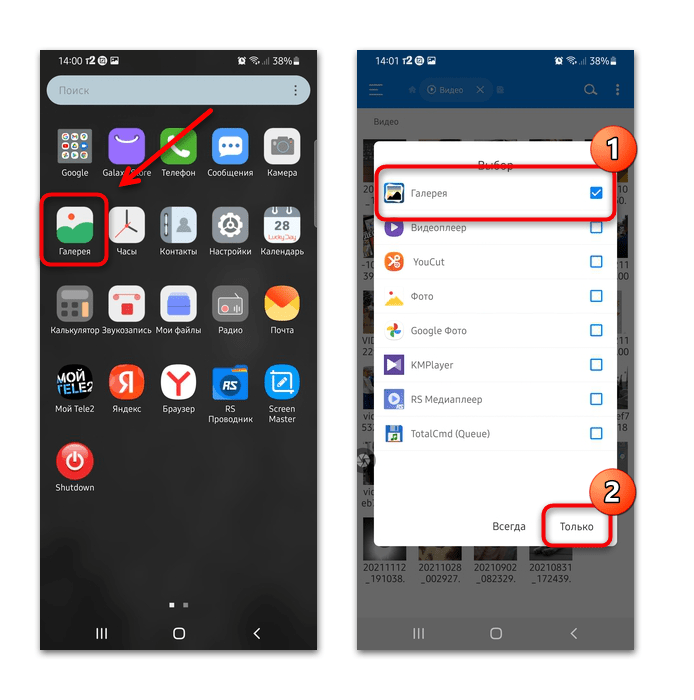
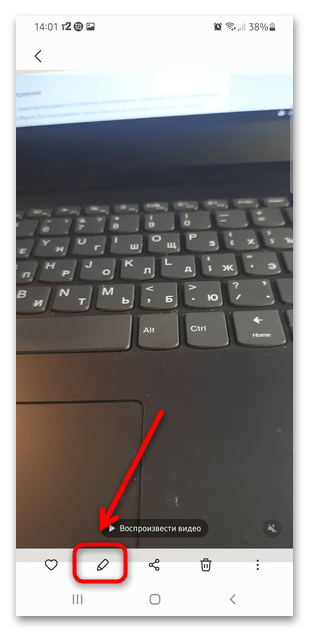
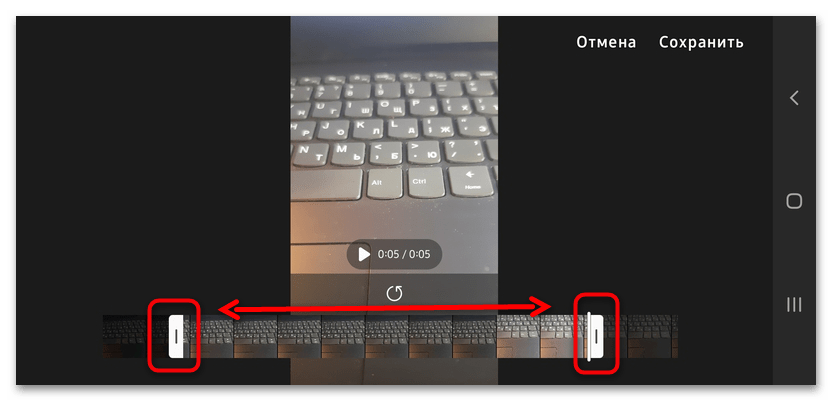
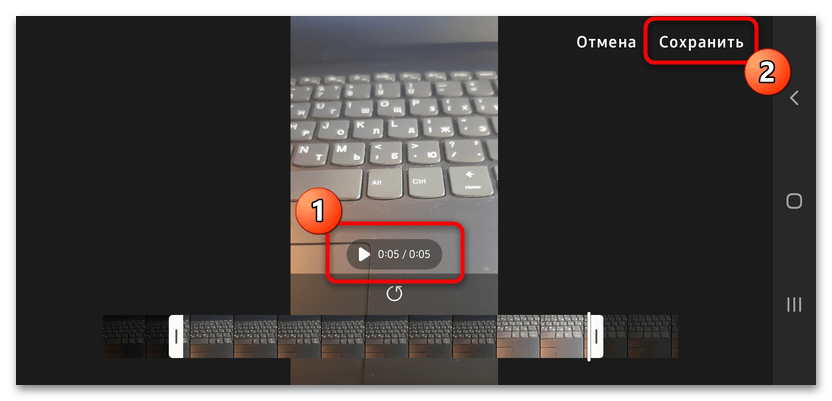
Готовое видео будет сохранено в памяти телефона, при этом старый файл останется в прежнем виде.
Способ 2: Сторонние приложения
Если предыдущий метод не удобен, можно воспользоваться сторонними приложениями, которые доступны для бесплатного скачивания в Google Play Маркете. Они подразумевают расширенную функциональность, в отличие от системных средств, включая наложение текста, эффектов и других элементов, а также полноценный монтаж роликов. Обрезать видео на телефоне Samsung можно, например, через одну из самых популярных программ для Android – YouCut.
Скачать YouCut из Google Play Маркета
- В главном окне тапните по кнопке со знаком плюс внизу. Разрешите приложению доступ к мультимедийным файлам на телефоне. Выберите нужный видеофайл из «Галереи» и нажмите на кнопку со стрелкой для продолжения.
- В редакторе на панели снизу выберите функцию «Обрезать». После этого с помощью маркеров по краям определите фрагменты слева или справа, которые нужно вырезать.
- Нажмите на значок галочки справа, чтобы применить изменения. Произойдет автоматический переход в предыдущее окно. Если редактировать видео больше не требуется, тапните по кнопке «Сохранить», расположенной в верхнем углу справа.
- Выберите качество, разрешение и частоту кадров ролика, затем подтвердите действие.

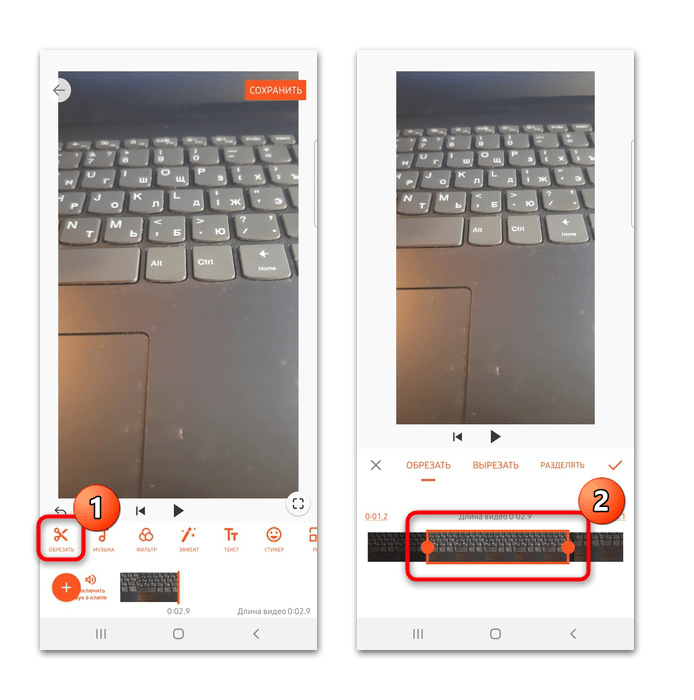
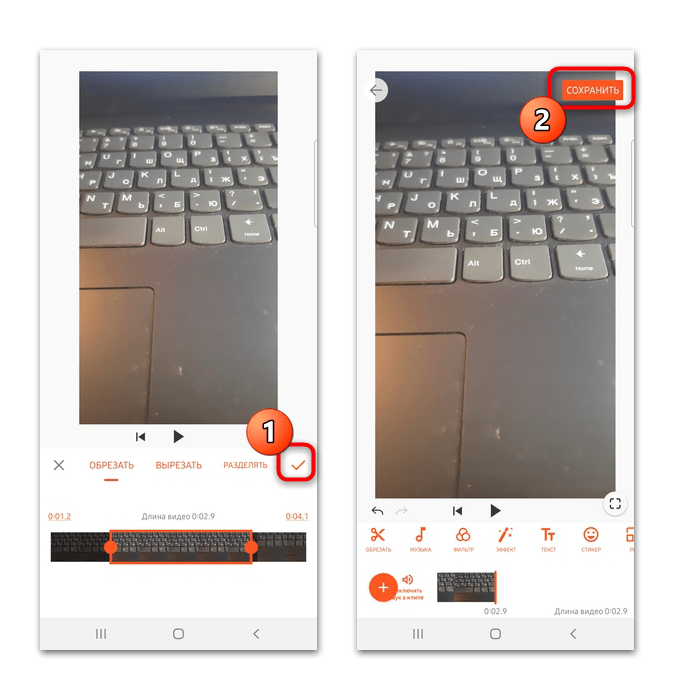
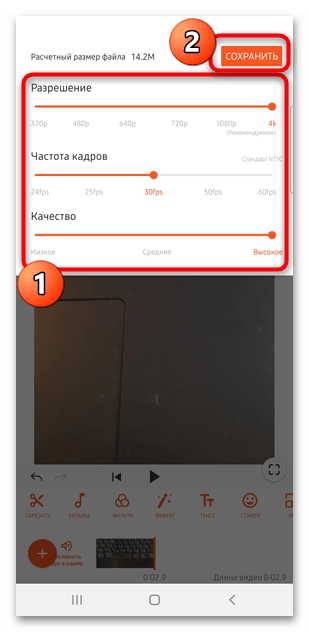
После конвертации отредактированное видео будет сохранено в папке «youcut», найти которую можно во встроенной «Галерее» Самсунга.
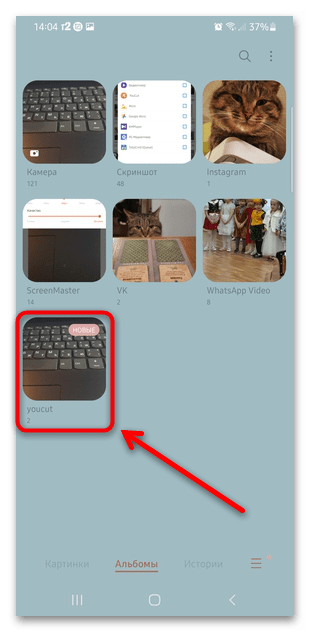
Читайте также: Запись экрана на Самсунг


Мы рады, что смогли помочь Вам в решении проблемы.

Опишите, что у вас не получилось.
Наши специалисты постараются ответить максимально быстро.
Помогла ли вам эта статья?
ДА НЕТ
Еще статьи по данной теме:
Сняли слишком длинный ролик и хотите узнать, как обрезать видео на телефоне Android Samsung? Современные смартфоны являются не просто аксессуарами для связи. Сегодня это целые карманные компьютеры, при помощи которых можно не просто создавать контент, но и обрабатывать его при помощи встроенных и отдельно загруженных программ.
Содержание
- 1 Обрезка видео встроенной функцией проигрывателя
- 2 Программы для редактирования видео на телефоне
- 2.1 AndroVid Video Trimmer
- 2.2 FilmoraGo
- 2.3 Wondershare Filmora
- 2.4 Google Photos
Обрезка видео встроенной функцией проигрывателя
Самый доступный, но весьма ограниченный по функционалу способ ‒ использование встроенных в телефон функций. Сама операционная система Android по умолчанию обладает опцией обработки снятых на камеру видеороликов. Для её использования повторите следующие:
Программы для редактирования видео на телефоне
Если стандартного функционала вам мало, воспользуйтесь приложениями, позволяющими обрезать ролик, но и полноценно обработать его. С их помощью можно также звук или фильтр, дополнительные эффекты на изображение. Рассмотрим самые распространенные из них.
AndroVid Video Trimmer
Установив AndroVid Video Trimmer из магазина приложений Play Market, вы получите полноценную мини-студию в своем смартфоне.

Сразу после установки. программа определит и загрузит все видеоролики, которые имеются на устройстве. При помощи простого и удобного интерфейса, ролик можно порезать на несколько частей, сократить, ускорить или замедлить его фрагмент, наложить фильтр и звуковой эффект на весь файл или на определенные отрезки.
После окончания редактирования, ролик сохраняется в указанное вами место.
FilmoraGo
FilmoraGo – еще одно приложение, помогающее редактировать ролики на Android. Его функционал несколько скромнее предыдущего варианта, однако интерфейс более понятный и дружественный, подходящий для неопытных пользователей.
Чтобы воспользоваться данным приложением, после установки откройте в нем видео, которое хотите отредактировать. В верхней части экрана находится кнопка для обрезки ролика ‒ нажав на нее, вы активируете функцию и сможете установить длину нового ролика.

Справа находятся кнопки для наложения разнообразных эффектов. После завершения редактирования сохраните ролик или его копию.
Wondershare Filmora
Wondershare Filmora позволяет быстро и просто из любого видео сделать самый настоящий клип. Приложение обладает всеми возможными функциями для создания потрясающего домашнего видеофильма без особых усилий. Однако эта программа много весит, а обработка видео в нем занимает большое количество оперативной памяти.
Google Photos
Сервис Фотографии от Google позволяет использовать все те же функции для обработки видеороликов, что и сторонние программы. В нем также присутствуют автоматические опции, автоматически создающие слайд-шоу или видео из серий фотографий, сортирующие по их тематическим папкам и датам.
Приложение автоматически установлено на всех устройствах с операционной системой Андроид.

Чтобы отредактировать видеоролик, откройте его и нажмите на маленький значок в виде карандашика. Откроется окно с параметрами, которые можно менять. Среди них есть и обрезка.

После редактирования, сохраните видео на Google-диске или в памяти смартфона.
Для редактирования видео требуется много места, тонны оперативной памяти и некоторые навыки, как заставить его работать, поэтому для обычных людей это все еще трудная задача.
Однако по мере того, как производители смартфонов, такие как Samsung, продолжают совершенствовать объективы и расширять внутреннее хранилище, людям все удобнее записывать замечательные моменты с помощью своих мобильных устройств.
Чтобы уловить такие тенденции, некоторые разработчики запустили приложения для редактирования видео для устройств Samsung. В этом посте вы можете ознакомиться с лучшими видеоредакторами Samsung 8 для ПК, Mac или телефонов Samsung.

Часть 1: лучший видеоредактор 5 для видео Samsung на ПК / Mac
Редактировать видео на мобильном телефоне в полном разрешении — самая тяжелая задача, поэтому мы рекомендуем вам вместо этого редактировать видео Samsung на компьютере.
Top 1: AnyMP4 Видео редактор
Основные возможности:
- 1. Редактируйте видео 1080p или 4K в полном разрешении.
- 2. Поворачивайте, обрезайте и обрезайте видео без особых усилий.
- 3. Отрегулируйте контрастность, яркость и другие параметры.
- 4. Польский ваши видео с обширными фильтрами.
- 5. Экспорт видео для воспроизведения на устройствах Samsung.
Короче говоря, AnyMP4 AnyMP4 в Samsung Video Editor является наиболее экономичным вариантом для редактирования видео для вашего телефона Galaxy.
Как редактировать видео Samsung на ПК / Mac
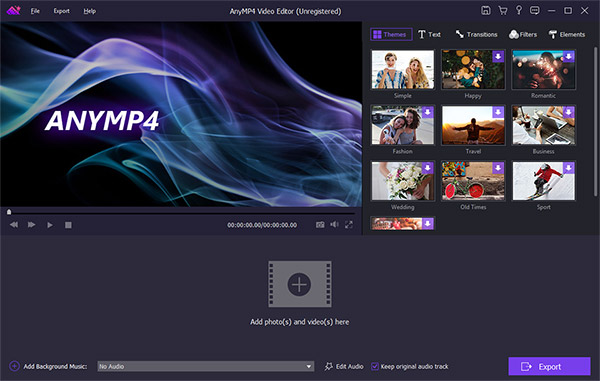
Шаг 1: Получить приложение для редактирования видео для Samsung
Скачайте и установите Video Editor на свой компьютер. Есть другая версия для Mac. Затем откройте приложение и нажмите кнопку Добавить фото и видео здесь, чтобы импортировать видеоклипы, которые вы хотите отредактировать.
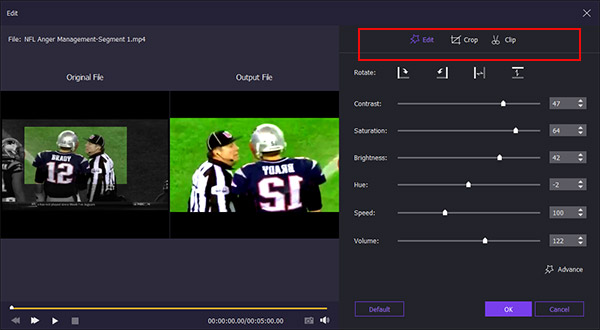
Шаг 2: Отредактируйте свое видео Samsung
Выберите видео на доске объявлений и нажмите меню «Правка», чтобы открыть его в окне редактора видео. Здесь вы можете вращать, переворачивать, обрезать видео или настраивать различные параметры. Когда это будет сделано, нажмите кнопку ОК, чтобы подтвердить это. Чтобы применить текст, фильтры или другие элементы, вы можете найти их в домашнем интерфейсе.
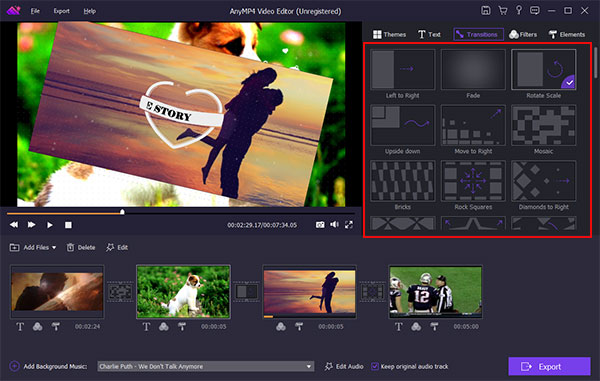
Шаг 3: Экспорт видео для воспроизведения на телефоне Galaxy
Наконец, нажмите кнопку «Экспорт», чтобы открыть окно настроек вывода. Если вы хотите посмотреть видео на своем телефоне Samsung, выберите вкладку «Устройство» и выберите модель своего телефона, а затем нажмите кнопку «Преобразовать». Теперь вы можете перенести видео на свой телефон и наслаждаться им.
Топ 2: элементы Adobe Premiere
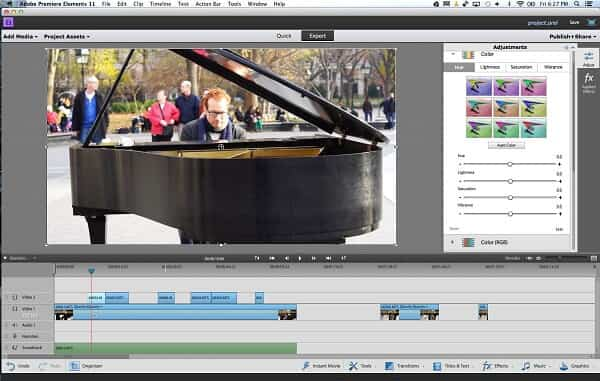
Плюсы
- 1. Он содержит множество инструментов для редактирования видео.
- 2. Интерфейс интуитивно понятен и прост в навигации.
- 3. Adobe предлагает пошаговые руководства для этого видеоредактора Samsung.
- 4. Поддерживаются практически все форматы видео.
Минусы
- 1. Скорость обработки ниже, чем у других видеоредакторов.
- 2. Цена довольно дорогая.
Top 3: Final Cut Pro X
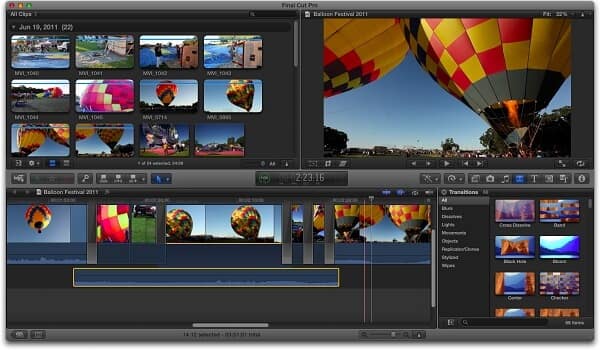
Плюсы
- 1. Рабочий процесс видеоредактора Samsung прост.
- 2. Пользователи могут быстро редактировать сессии, используя ярлыки.
- 3. Он хорошо работает в среде Mac, например, QuickTime.
- 4. Он поддерживает редактирование до 4K видео.
Минусы
- 1. Макет все еще устарел, а некоторые функции скрыты в списке меню.
- 2. Не удобно редактировать видео и аудио на временной шкале.
Топ 4: Windows Movie Maker
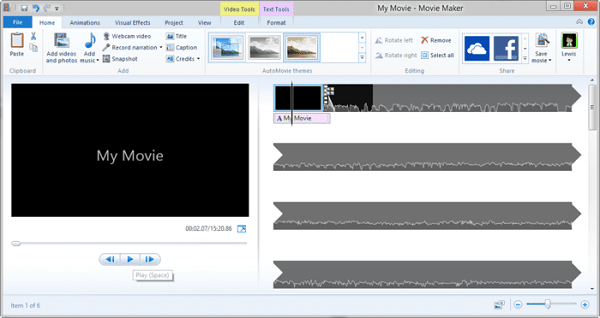
Плюсы
- 1. Интерфейс удобен для пользователя.
- 2. Пользователи могут переключаться между временной шкалой и раскадровкой.
- 3. Этот видеоредактор для устройства Samsung можно загрузить и использовать бесплатно.
- 4. Он содержит основные инструменты для редактирования видео.
Минусы
- 1. Вы не можете экспортировать видео для телефона Samsung напрямую.
- 2. Он не поддерживает настройки контрастности или насыщенности.
Топ 5: OpenShot
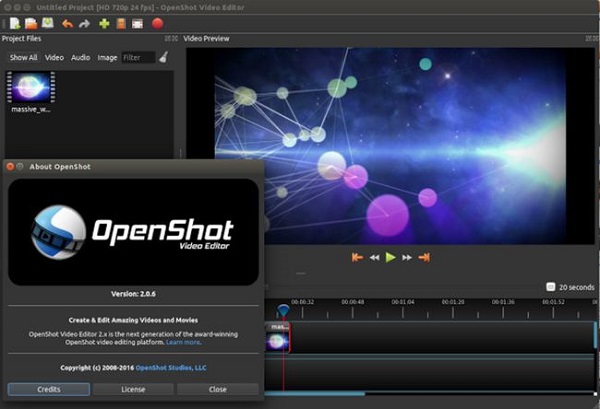
Плюсы
- 1. Этот видеоредактор Samsung с открытым исходным кодом и совершенно бесплатно.
- 2. Пользователи могут найти множество руководств на форуме.
- 3. Есть множество дополнений, таких как 3D для редактирования видео.
- 4. Редактируйте свои видео на временной шкале, используя технологию аппаратного ускорения.
- 4. Он предлагает почти все основные инструменты для редактирования видео.
Минусы
- 1. Этот видеоредактор не стабилен и некоторые функции иногда не работают.
Часть 2: Лучшие видеоредакторы 3 на устройствах Samsung
Если у вас мобильное устройство и у вас есть телефон Galaxy, Samsung Video Editor — хороший вариант. Кроме того, вы можете узнать больше вариантов в этой части.
Топ 1: Samsung Hidden Video Editor
Galaxy Video Editor — это встроенный сервис редактирования видео на Galaxy S7 и других устройствах. Это позволяет вам разделять, склеивать видео и добавлять текст, переход, музыку или повествование.
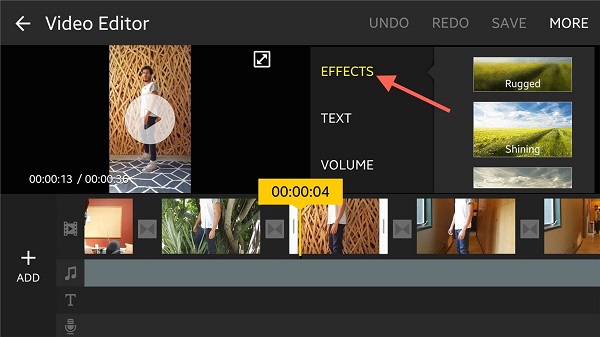
Как использовать Galaxy Video Editor
Шаг 1: Откройте видео в своей галерее и нажмите «Видео редактор» в правом нижнем углу. При появлении запроса нажмите «Установить», чтобы разблокировать инструмент.
Шаг 2: Когда он закончится, видео откроется на экране Galaxy Video Editor. Нажмите «Еще», чтобы открыть меню. Здесь вы получите инструменты для редактирования видео, такие как «Эффекты», «Текст», «Громкость» и т. Д. Добавление текста в видео, например, нажмите «Текст», выберите стиль справа и запишите слова.
Шаг 3: После редактирования видео нажмите «Сохранить», чтобы подтвердить его.
Топ 2: PowerDirector

Плюсы
- 1. Этот видеоредактор совместим практически со всеми устройствами Samsung Galaxy.
- 2. Вы можете обрезать, вращать, разделять и объединять видео, используя его на вашем телефоне.
- 3. Он предлагает как бесплатную версию, так и профессиональную версию.
- 4. Пользователям разрешено полировать свои видео с обширными эффектами.
Минусы
- 1. Некоторые функции доступны только в профессиональной версии.
- 2. Бесплатная версия не может сохранить ваши видео в полном разрешении.
Топ 3: VivaVideo
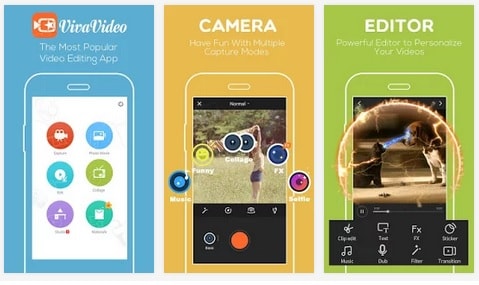
Плюсы
- 1. Он содержит более 200 видео фильтры и эффекты.
- 2. Пользователи могут редактировать видео на раскадровке просто.
- 3. Его можно бесплатно скачать в магазине Google Play.
- 4. Встроенная функция камеры позволяет снимать видео для дальнейшего редактирования.
Минусы
- 1. Бесплатная версия поддерживает только несколько видео форматов.
- 2. Если вы хотите снять ограничения, вы должны приобрести платную версию.
Заключение
Существует множество утилит для устройств Samsung Galaxy, и мы ориентируемся на видеоредакторы. Теперь вы должны взять хотя бы видеоредакторы 8 для полировки видео Samsung на ПК, Mac или мобильном устройстве. Вы можете подобрать свой любимый инструмент на основе наших обзоров. Если вам нужно отредактировать длинное видео, мы предлагаем вам попробовать AnyMP4 Video Editor. Он не только прост в использовании, но и способен обрабатывать видео в оригинальном качестве. Во-первых, Samsung Mobile Video Editor — хороший выбор. Если у вас есть другие вопросы, связанные с редактированием видео на Samsung, не стесняйтесь оставлять свои сообщения под этим сообщением.
На любом Андроид устройстве видео можно обрезать несколькими способами, с использованием встроенных средств или специальных приложений для видеомонтажа.
Если вы не хотите забивать память смартфона ненужными программами, то отредактировать ролик можно через галерею или мессенджер. Далее мы подробно расскажем, как обрезать видео на Андроиде.
Содержание
- 1 Через Google Фото
- 2 Через WhatsApp
- 3 Через специальные приложения
- 3.1 YouCut
- 3.2 AndroVid
- 3.3 InShot
Через Google Фото
Google Фото это бесплатный сервис для хранения, обмена и редактирования медиафайлов. Сегодня приложение устанавливается по умолчанию практически на всех современных Android-устройствах, поэтому вы без особых проблем сможете отредактировать с его помощью Google Фото. Инструкция:
Шаг 1. Запустите Google Фото и выберите в списке медиафайлов нужное видео.

Шаг 2. Поставьте ролик на паузу и в нижней части экрана нажмите на кнопку «Редактировать» (в виде карандаша).

Шаг 3. Откроется видеоредактор. Передвигайте белые ползунки в начале и в конце ролика, чтобы обрезать ненужные кадры.

Шаг 4. В процессе редактирования вы также можете повернуть или проиграть видео, чтобы оценить полученный результат.

Шаг 5. Нажмите на кнопку «Сохранить» в верхнем правом углу, чтобы применить внесенные изменения. Отредактированное видео появится в галереи, рядом с оригиналом.

Полученное видео можно отправить друзьям или опубликовать в социальной сети. При необходимости вы можете снова его отредактировать или удалить оригинал.
Через WhatsApp
При необходимости обрезать видео на смартфоне можно через любой мессенджер. Это удобно, если вы хотите отредактировать ролик для отправки собеседнику. В данном примере мы будем использовать WhatsApp, т.к. он есть у большинства пользователей. Инструкция:
Шаг 1. Откройте диалог с человеком, которому хотите отправить видео. Здесь нажмите на кнопку «Прикрепить» (в виде скрепки) и выберите «Галерея».

Шаг 2. Выберите нужную папку, а затем укажите сам видеоролик.

Шаг 3. Откроется встроенный редактор. В верхней части экрана вы можете указать начало и конец ролика. Здесь же будет отображаться итоговый хронометраж и размер видео.

Шаг 4. Кроме того, вы можете добавить на видео текст, стикеры или произвольный рисунок. Для этого нажмите на соответствующий значок на панели инструментов (в верхней части экрана).

Шаг 5. Нажмите на кнопку «Отправить» в нижнем правом углу, чтобы поделиться полученным результатом с собеседником.

Копия отредактированного ролика автоматически сохраняется в памяти устройства (только если оно было отправлено собеседнику). Поэтому при необходимости вы можете использовать WhatsApp для простейшего монтажа.
Через специальные приложения
Если отредактировать ролик через встроенные средства не получается, то вы можете использовать специальные приложения для обрезки видео. Ниже рассмотрим самые популярные из них.
YouCut
YouCut — это бесплатный видеоредактор, который подходит для простого монтажа. Приложение обладает необходимым минимумом полезных функций и инструментов. С помощью YouCut можно ускорять и замедлять ролики, накладывать фильтры, музыку и другие эффекты.
AndroVid
С помощью AndroVid можно не только обрезать видео, но и склеивать разные ролики в один клип. Среди основных инструментов — возможности для наложения музыки, удаление ненужных частей в середине видео, а также встроенный конвертер для преобразования видео в другие форматы (в том числе в mp3).
InShot
InShot — это популярный редактор фото и видео. Приложение подходит не только для обрезки роликов, но и более сложного монтажа. При помощи InShot можно накладывать на видео разные фильтры, эффекты, стикеры и текст. При желании вы даже можете изменить аудиодорожку.
Это лишь самые популярные приложения для обрезки видео. В Play Маркет вы найдете и другие бесплатные программы для монтажа. В целом у них примерно одинаковый функционал, хотя и есть какие-то особенности.
